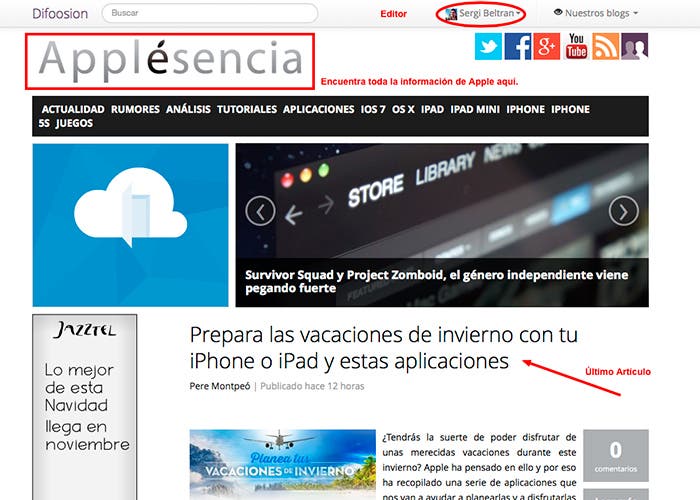
Seguro que en alguna ocasión habéis querido guardar la totalidad de una web en una imagen, ya sea para almacenar ese billete de tren que no podéis imprimir en ese momento, algún recibo bancario, etcétera. En OS X disponemos de una herramienta muy útil para hacer capturas de pantalla, pero solo nos permite guardar lo que se está visualizando en la pantalla. Para solucionar esto, hoy hablaremos de Awesome Screenshot, una fantástica herramienta para realizar capturas a paginas webs enteras, sin importar lo larga que sean.
Awesome Screenshot es una extensión gratuita disponible para Safari, FireFox y Chrome. Para instalarla, iremos a su pagina oficial y pulsaremos el botón Get Awesome Screenshot. Una vez descargado el archivo, haremos doble clic en él y lo instalamos. Después de la instalación, podemos apreciar en nuestro navegador un botón nuevo con un círculo oscuro en su interior, al pulsarlo, se nos abrirá un desplegable con dos opciones: Capture Visible Part of Page y Capture Entire Page; la primera hará una captura de la web que está visible en nuestra pantalla, y la segunda la hará del website entero, que es la opción más interesante.
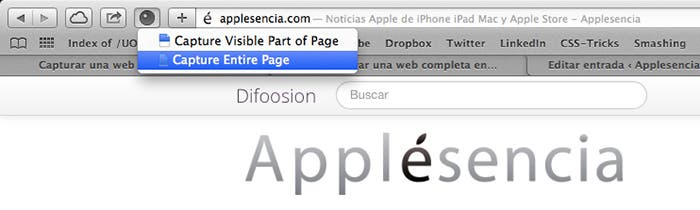
Pero Awesome Screenshot no acaba aquí. Después de seleccionar que tipo de captura deseamos, se nos abrirá una nueva pestaña que mostrará la imagen y una barra de herramientas, en ella, podremos recortar la ilustración, hacer selecciones, lineas, e incluso añadir texto. Una vez finalizado este proceso tenemos dos posibilidades: subir la imagen a los servidores y obtener un enlace o guardarla en un archivo, para ésta última simplemente tenemos que pulsar el botón derecho de nuestro ratón o pulsar con dos dedos a la vez nuestro Trackpad y seleccionar Guardar imagen como.
En este vídeo podréis ver un uso detallado de la extensión.
Particularmente esta extensión me viene genial, como desarrollador, me facilita enormemente poder anotar comentarios de una forma rápida, o para guardarme ideas de otras páginas.
Y a vosotros, ¿qué os ha parecido Awesome Screenshot? ¿Utilizáis alguna otra extensión para este propósito?
Awesome Screenshot | Awesome Screenshot

